重装office和关于office “很抱歉,遇到一些临时服务器问题。” 解决方法
1.重装office
最近重装系统后,microsoft office没有了(以下简称office),也不知道怎么去下载word,这里顺便说一句怎么下载office,网上的直接搜索出来的都是带有捆版软件的盗版office。
这里的重装指的是曾经登陆激活过office的用户,重装系统后重新安装office的过程,首先进入官网(https://www.microsoft.com/zh-cn/),点击右上角头像登陆office账号。
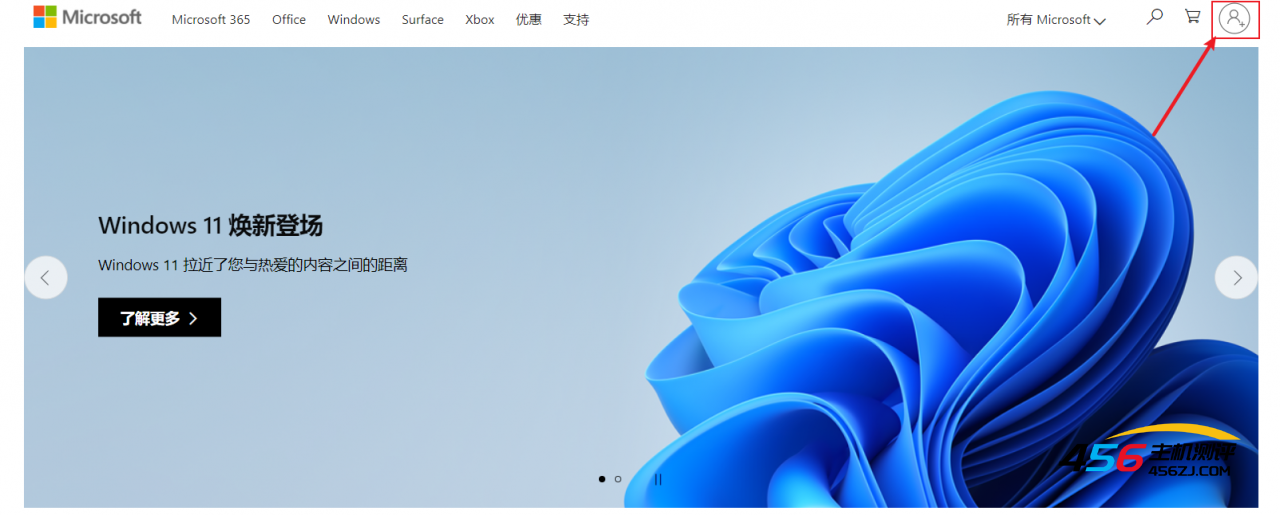
登陆后选择我的Microsoft账户(如图)
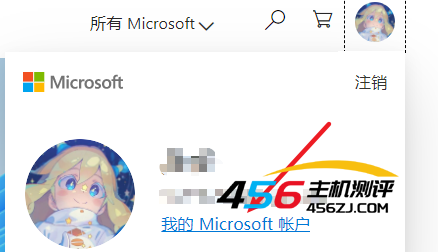
此时会进入新的页面,选择页面中付费和计费板块下的订单历史记录,即可找到你曾经购买过的服务。
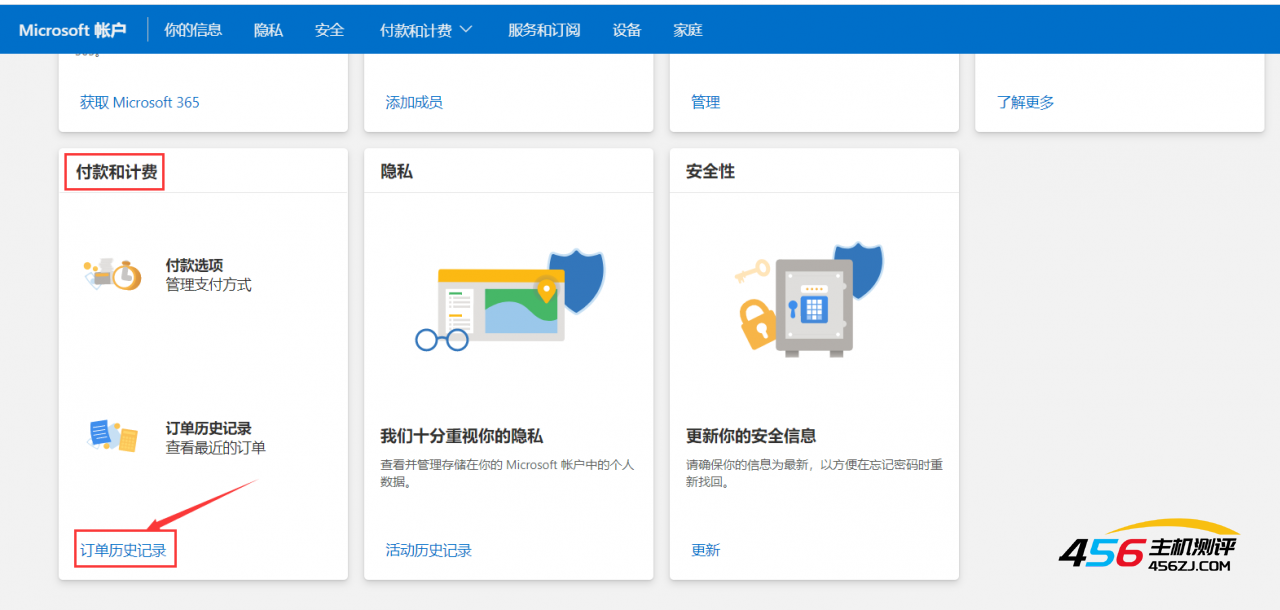
我的是买电脑的时候送的家庭和学生版,查看到购买的产品后点击“管理订阅”。
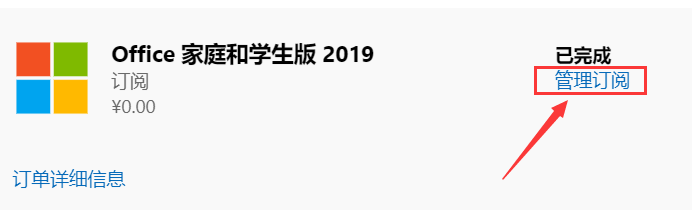
此时又会进入一个新页面,此时就可以看到安装按钮,安装按钮旁边的三角箭头打开后会有密钥。重新安装完成后输入密钥,就可以正式使用正版office啦。
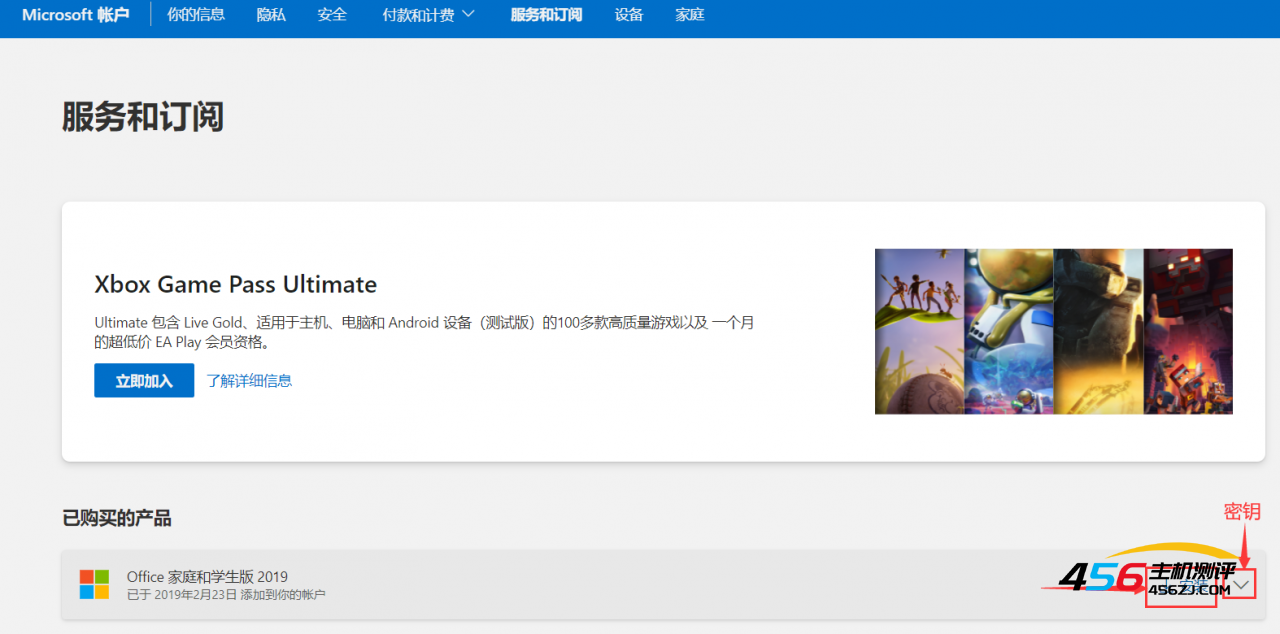
2.“很抱歉,遇到一些临时服务器问题。” 解决方法
网上有删除注册表、修改DNS等方法,我没试过,但是不建议大家删除注册表。本人遇到的问题是正常激活后,在word上点击登陆时,弹出“很抱歉,遇到一些临时性的服务器问题”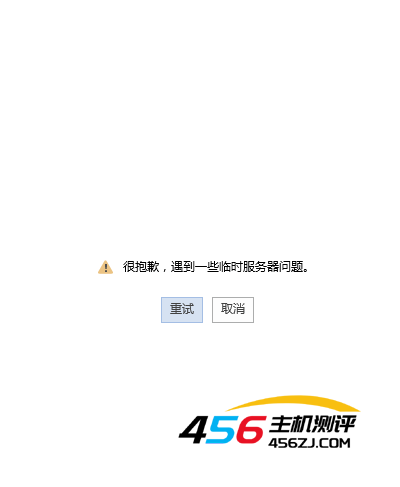
以下是我的解决方法:打开浏览器(本人使用的是360浏览器,其他浏览器可能也是同样的方法),打开右上角,选择工具,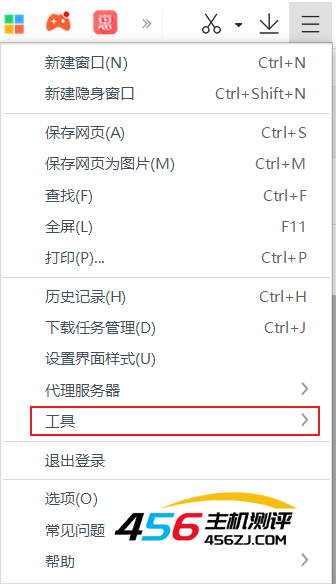
选择Internet选项
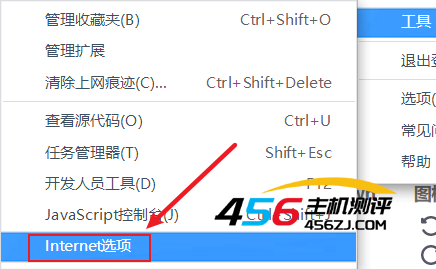
在弹出的属性设置中,选择连接,然后点击局域网设置。
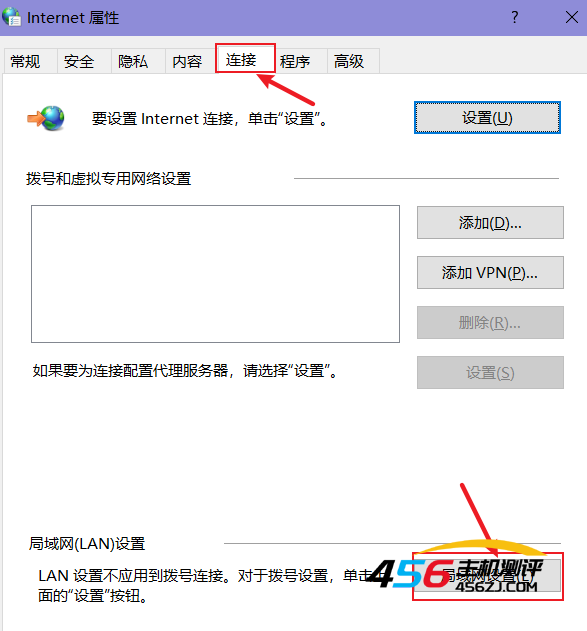
打开局域网设置后,将上面的自动检测勾上,然后确定,此时重新打开office就可以登陆啦。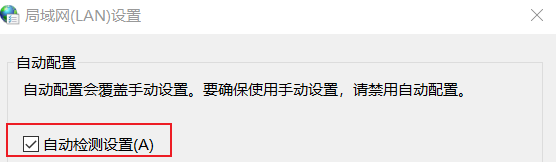
- 海报
 456主机测评
456主机测评











